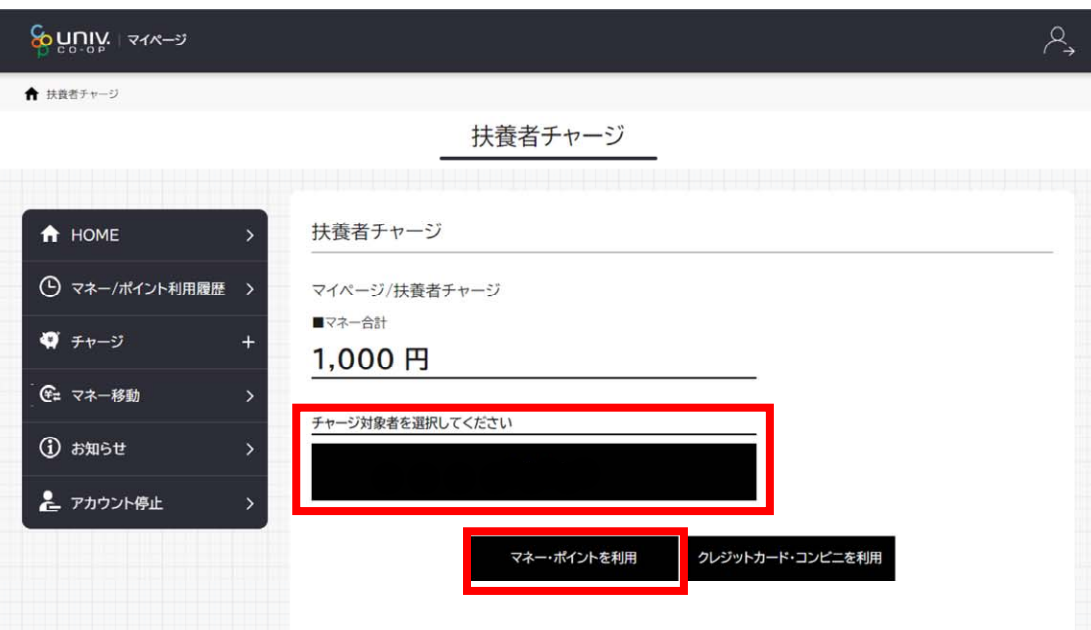お子様への電子マネーチャージ・食堂利用履歴確認の流れ
■2023年度ご入学の保護者様はこちら■生協加入時に登録されなかった保護者様の追加・2022年度以前 ご入学の保護者様はこちら
●ご利用の際に、生協加入時に登録した保護者様のメールアドレスが必要となります。予めご確認いただき、お手続きください。
1.大学生協アプリ(公式)登録の流れ 【扶養者・保護者様向け】
①生協加入後に届く『【重要】大学生協加入 組合員番号のお知らせと「アプリ登録」のお願い』 メールタイトル 内の大学生協アプリ案内サイトのURL をタップアプリ案内サイト 大学生協アプリ(公式)(紹介) (univ.coop)
.png)
※お子様の生協加入時にご登録いただいた保護者様とは別の保護者様で操作する場合はこちらのWEBページで登録を進めてください
②-1 生年月日登録を行います
大学生協アプリ案内サイト内の「生年月日登録の確認をする」をタップ
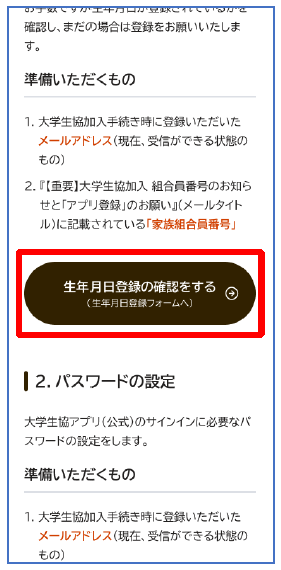
②-2
「生年月日登録を確認する」をタップ
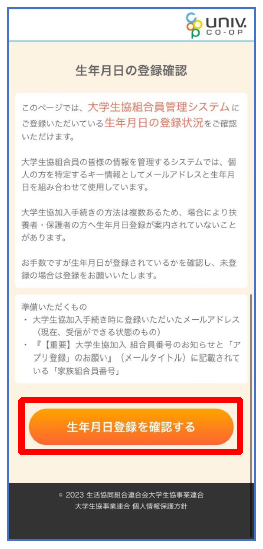
②-3
「家族組合員番号」と「登録されているメールアドレス」を入力し、「入力内容を確認する」をタップ
※家族組合員番号は決済完了メールに記載されています
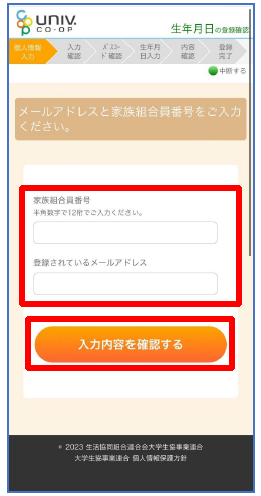
②-4
表示された内容で相違なければ「パスコードを送信する」をタップ
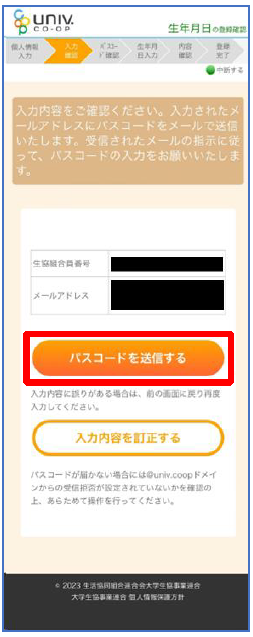
②-5
以下の画面に遷移したら受信したメールを確認する
『件名:大学生協加入情報(生年月日)登録受付』
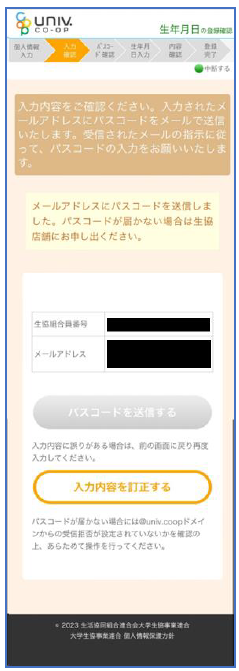
②-6
パスコードを確認し、URL をタップしてパスコード入力画面を開く
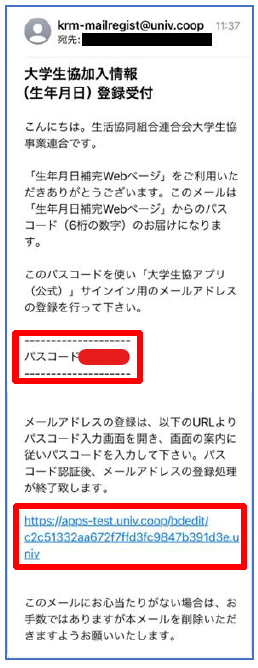
②-7
パスコードを入力し、「パスコードを確認する」をタップ

②-8
どのメッセージの画面へ遷移したか確認し、該当の手順番号へ進む
■「生年月日のご登録がありませんでした」と表示された
⇒②-9へ進む
■「以下の内容で生年月日はすでにご登録いただいています」と表示された
⇒②-12へすすむ
■「下記のエラーが発生しました」と表示された
②-9
「②-7 」の手順後、「生年月日のご登録がありませんでした」と表示された場合
生年月日を入力して「入力内容を確認する」をタップ
※必ず 登録する保護者様ご本人の生年月日 を登録してください
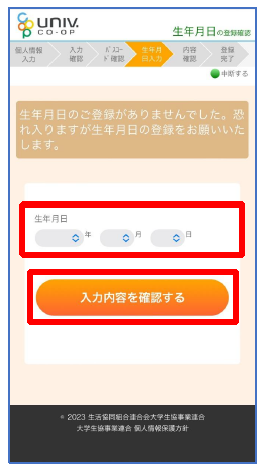
②-10
「生年月日を更新する」をタップ
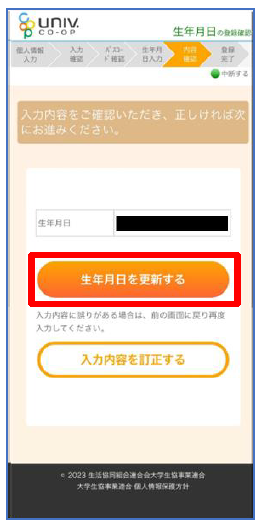
②-11
以下の画面に遷移したら生年月日登録完了
■手順②-3で入力したメールアドレスを利用する場合
⇒ 【④アプリパスワード設定】へ進む
■手順②-3で入力したメールアドレスとは異なるメールアドレスを利用したい場合
⇒ 【③メールアドレス変更フォーム】へ進む
.png)
②-12
「②-7 」の手順後、「以下の内容で生年月日はすでにご登録いただいています」と表示された場合
■生年月日が正しく、手順②-3で入力したメールアドレスを利用する場合
⇒ 【④アプリパスワード設定】へ進む
■生年月日は正しいが、
手順②-3で入力したメールアドレスとは異なるメールアドレスを利用したい場合
⇒ 【③メールアドレス変更フォーム】へ進む
■生年月日が間違っている場合
⇒ お手数ですが、生協店舗へお問い合わせください
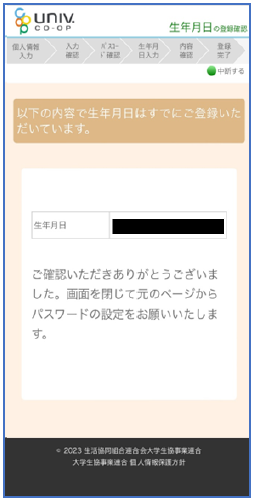
②-13
「②-7 」の手順後、「下記のエラーが発生しました」と表示された場合
お手数ですが、生協店舗へ下記項目の登録状況をお問い合わせください
・組合員番号
・生年月日
・メールアドレス
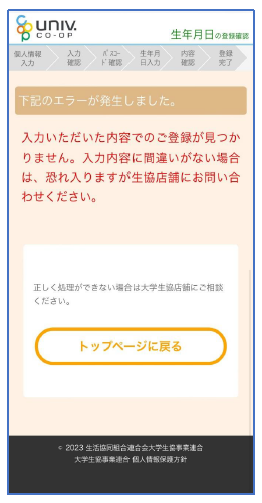
③【加入Webで登録したメールアドレスを変更する場合のみ】 ※変更しない場合は④へ
アプリのサインインに利用するメールアドレスを変更する場合、大学生協アプリ案内サイト内のメールアドレス変更フォームのリ
ンクをタップし、変更手続きを行ってください。
.png)
④アプリパスワード設定
大学生協アプリ案内サイトの「パスワードの設定をする」をタップ
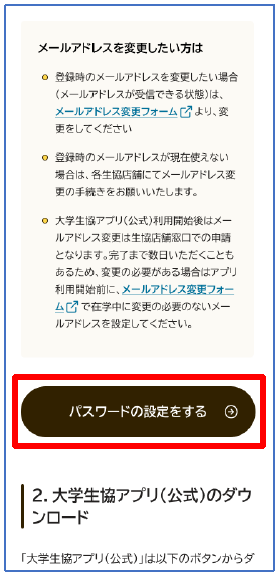
④-1 生協加入時に登録した扶養者・保護者様本人のメールアドレスまたは③のメールアドレス変更フォームにて変更したメールアドレスを入力
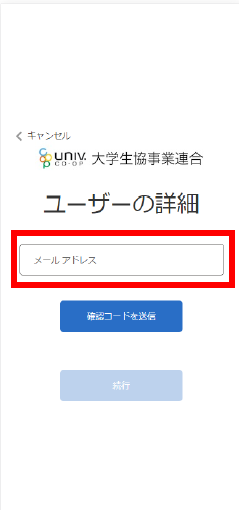
④-2 入力されたメールアドレス宛に送信されたパスコードを入力し、「コードの確認」をタップ
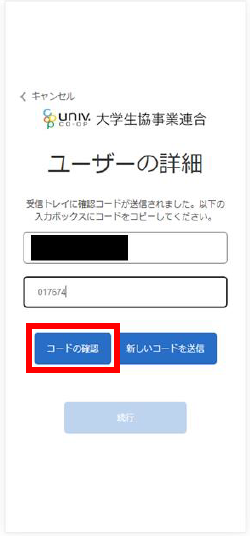
④-3 続行をタップ
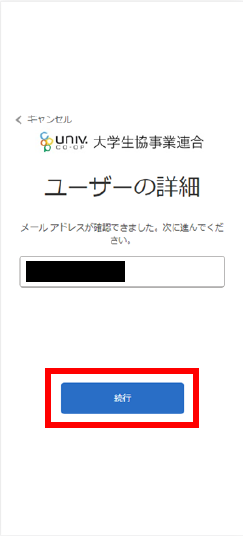
④-4 登録するパスワードを入力し、「続行」をタップ
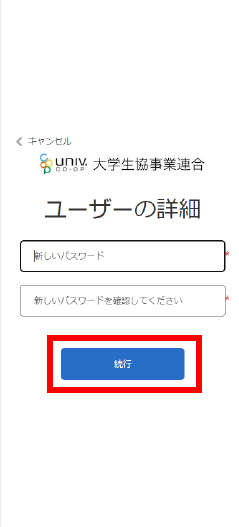
④-5 パスワードが入力できたら、自動的に大学生協アプリ案内サイトに戻ります
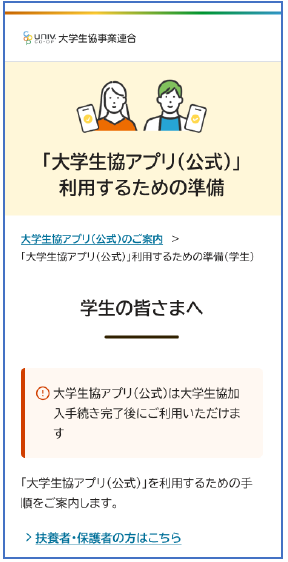
⑤大学生協アプリ案内サイトのアプリダウンロードリンクから、大学生協アプリ(公式)をダウンロード
※画像はiPhoneのものですが、Android端末の場合はGoogle Playストアが表示されます
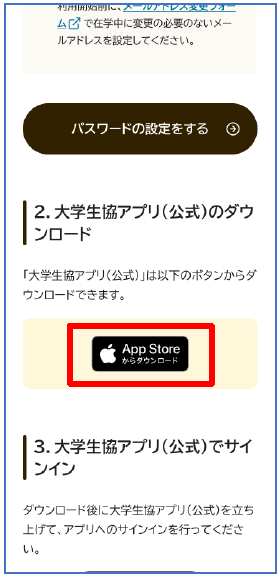
⑥アプリを起動し、サインインをタップ
.png)
⑦ ④-1同様のメールアドレスと、④-4で登録したパスワードを入力し「サインイン」をタップ
※画面下部、ソーシャルアカウントを使ったサインインを行った場合エラーになる場合があるため使用しないでください
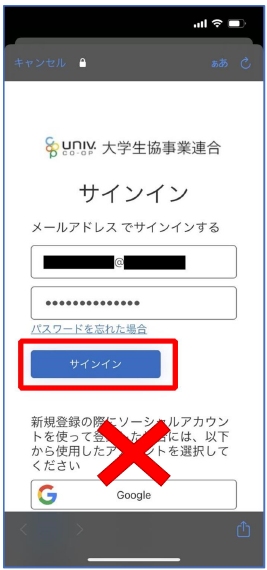
⑧多要素認証のため携帯電話番号を入力し「コードの送信」または「電話をする」をタップ
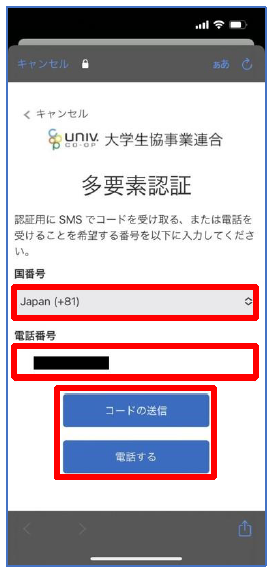
⑨「コードの送信」の場合スマホのSMSに送信された確認コードを入力し「コードの確認」をタップ
※「電話をする」を選択した場合、自動音声による着信があるのでメッセージに従って操作ください
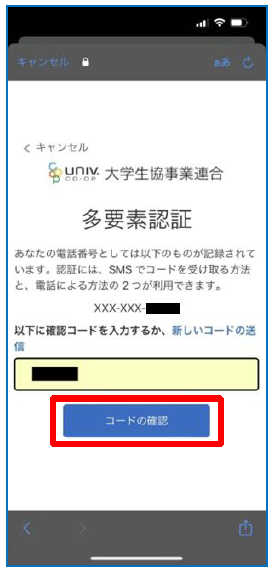
⑩-1 電子マネー決済登録
大学生協電子マネーの登録に進むため、「決済機能を利用しますか」の表示で「はい」をタップ
※「保護者様からお子様へのチャージ」を利用する場合は大学生協電子マネーの登録が必要です。
※「いいえ」をタップすると、組合員証機能の画面(P. 5757)が表示されます。
※決済機能登録は組合員証機能画面からも可能です。
.png)
⑩-2 Pokepay(決済機能)登録画面が表示され、携帯電話番号またはメールアドレスを入力し、「確認コードを送信する」をタップ
.png)
⑩-3送信された確認コードを入力し「ログイン」をタップ
.png)
⑩-4 登録手続きが完了し「アクセスを許可する」をタップ
.png)
⑩-5 表示される pokepayログイン情報追加ポップアップで「設定する」をタップ
.png)
⑩-6 表示されたログイン画面で「〇〇〇で認証する」をタップ
・携帯電話番号を登録している方:「SMSで認証する」
・メールアドレスを登録している方:「メールで認証する」がそれぞれ表示されます
.png)
⑩-7 「確認コードを送信」をタップ
.png)
⑩-8 送信された確認コードを入力し「確認コードで認証」をタップ
.png)
⑩-9 追加・変更したい項目を選択し、画面の案内に従って認証情報を設定
※「携帯電話番号」「認証用メールアドレス」のいずれか追加したい方を入力してください。(入力済み情報の修正も可能です)
※「Pokepayパスワード設定」は使用しません。
.png)
⑩-10 設定完了後は「完了」または「決済」ボタンをタップ
.png)
⑪アプリ決済画面が表示され、大学生協電子マネー機能がご利用いただけるようになります
※次回以降は初期画面として表示されます
(1).png)
2.お子様のマネーの残高確認・お子様のマネーにチャージ
①生協アプリ決済画面の「チャージ」をタップ.png)
②チャージ方法画面の「扶養者(保護者)チャージ」をタップ
.png)
③画面が切り替わり、右上のメニュー(三本線)タップし「保護者チャージ」を選択します。
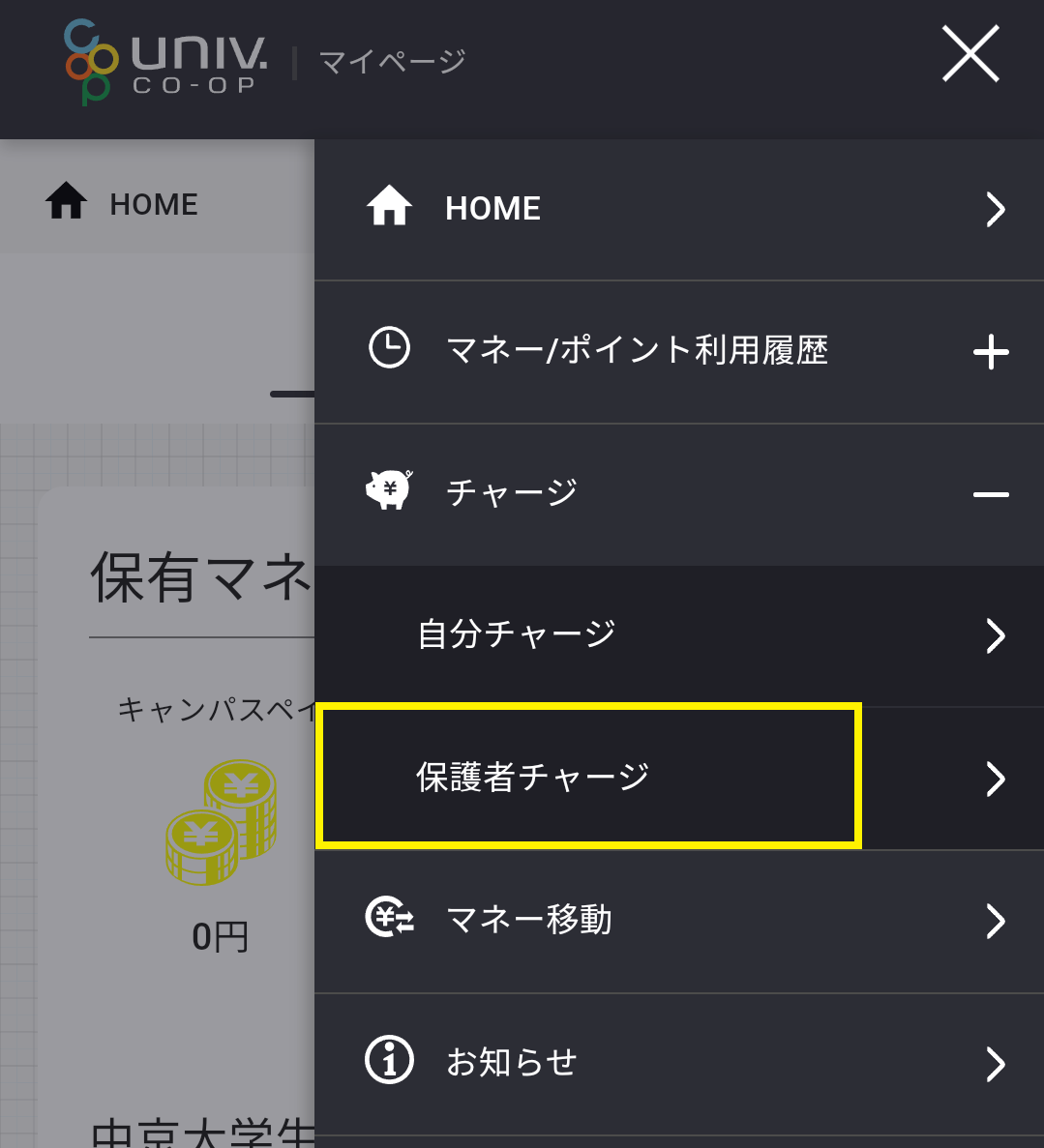
④「チャージ対象者」を選択します。
※お子様の氏名が表示されない場合、「自分チャージ(保護者様のマネーにチャージ)」が選択されています。
お子様へのチャージは、③で「保護者チャージ」を必ず選択してください。
※きょうだいなど複数のお子様ファミリー申請されている方は、複数名表示されます。チャージをしたいお子様を選択してください。
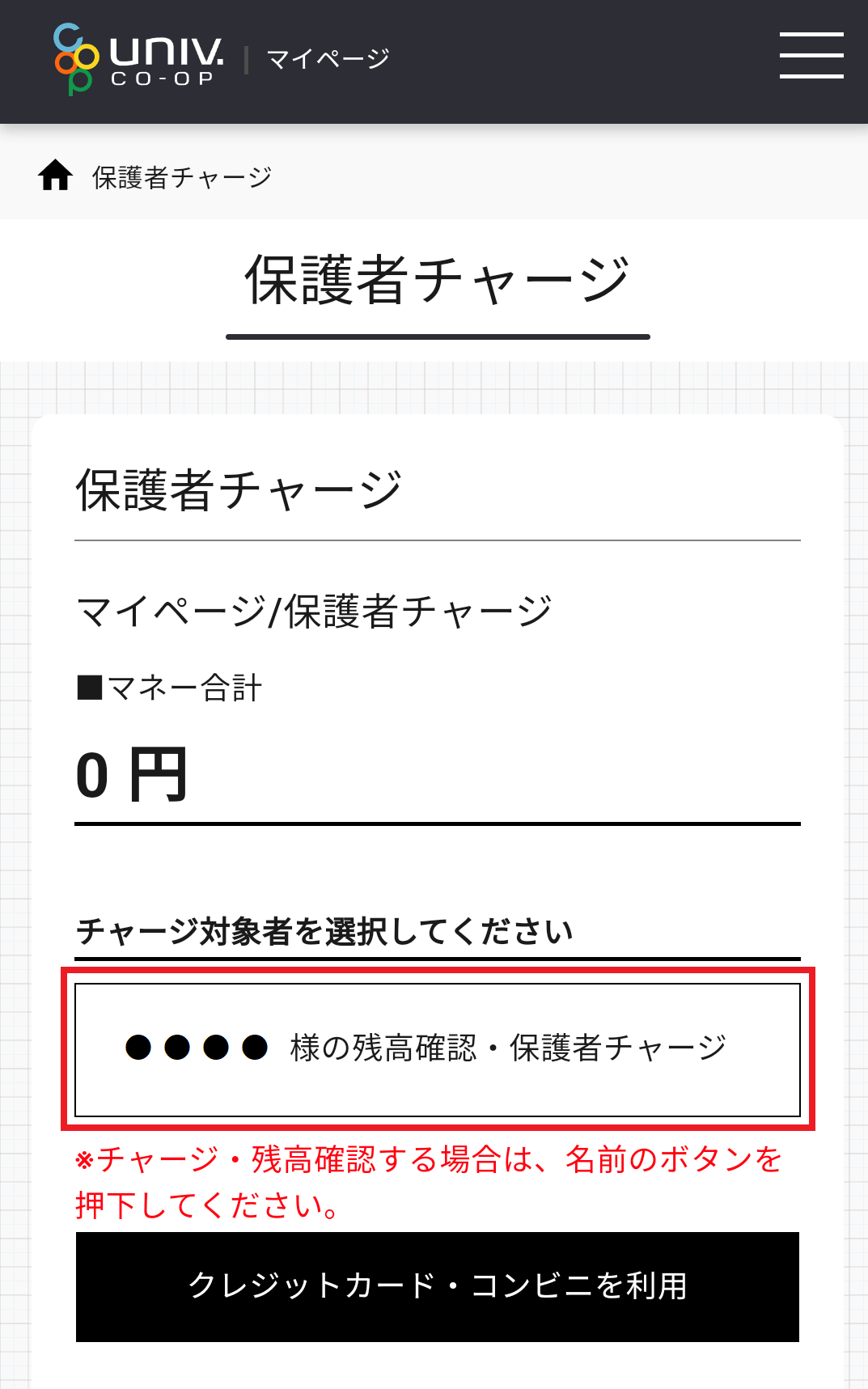
⑤対象者のマネー残高が下部に表示されます。「クレジットカード・コンビニを利用」を選択します。
※チャージ方法は大学生協により異なる場合があります。
.png)
⑥チャージをする金額を設定し、「クレジット」または「コンビニ」を選択します。
※チャージは1,000円単位となります。(例:4,000円の場合は1,000円を4回 または1,000円と3,000円を選択)
※表示のない決済方法は選択できません。
※チャージ金額はお間違い無いようご注意ください。
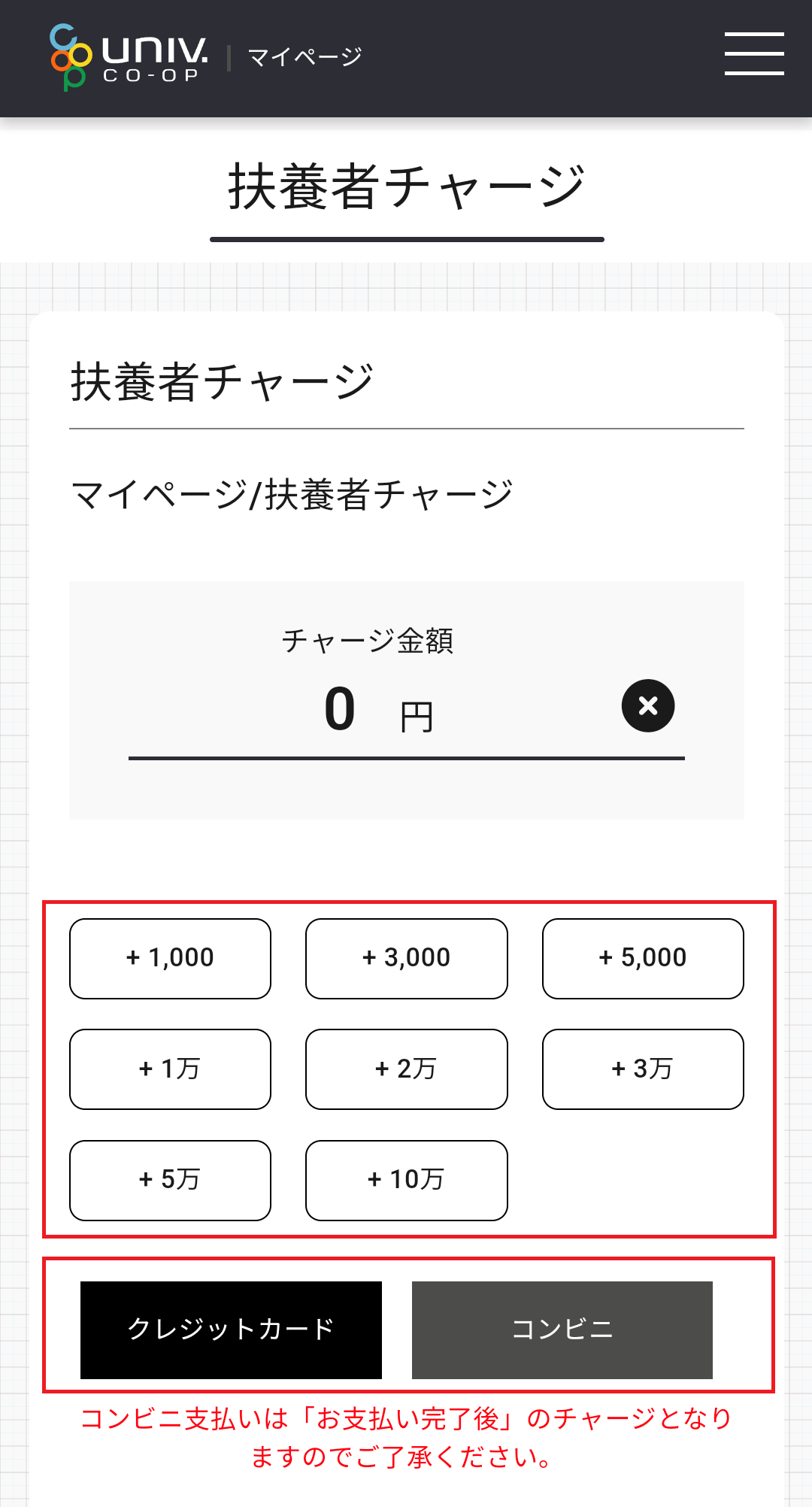
⑦-1 クレジットカードご利用の場合
・チャージするマネーを選択します。
・チャージを行う保護者ご本人のクレジットカード情報を入力し、間違いがなければ「購入」ボタンを選択してください。
・クレジットカード決済完了後、お子様の電子マネーにチャージが実行されます。
※「購入」ボタンは一度のみ選択ください。通信状況により画面反映に少々お時間がかかる場合があります。
.png)
.png)
⑦-2 コンビニをご利用の場合
【対応店舗】セブンイレブン・ローソン・ファミリマート・ミニストップ・セイコーマート・デイリーヤマザキ
・チャージするマネーを選択します。
・保護者様の氏名、アドレスなど必要事項を入力し、「確定する」を選択します。
・お支払い内容、各コンビニでの支払方法画面が表示されます。(入力したアドレス宛にも「コンビニ決済」方法のメールが届きます)
・コンビニでのお支払い完了後に、お子様へのチャージが完了します。
※支払期限はお申込みから7日間です。支払期限を過ぎた場合はお手数ですが再度チャージをお申込みください。
※セブンイレブンでのチャージ上限は30,000円です。
.png)
.png)
.png)
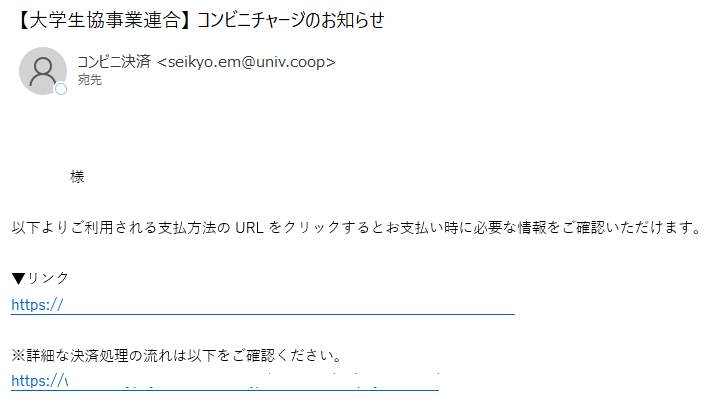
3.食堂利用履歴を確認する
①生協アプリ決済画面の「利用履歴」をタップします。
.png)
②保護者メニューの「学生本人の食堂利用履歴」をタップします。
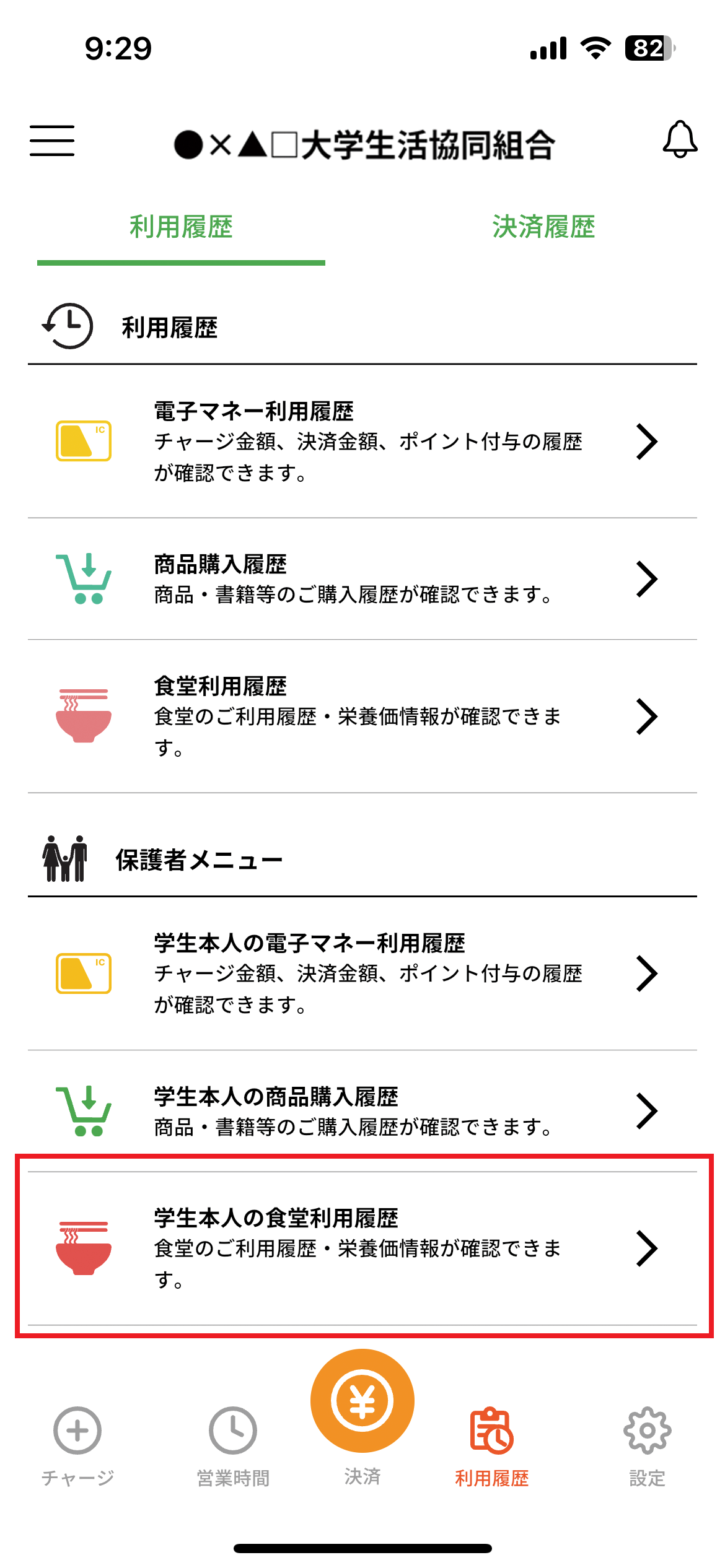
③履歴を表示したい学生をタップします。そのあと表示したい時間帯をタップします。
(選択がなければすべての時間帯の利用が表示されます)
表示したい期間を指定し「検索」をタップします。
(指定がなければ全期間表示されます)
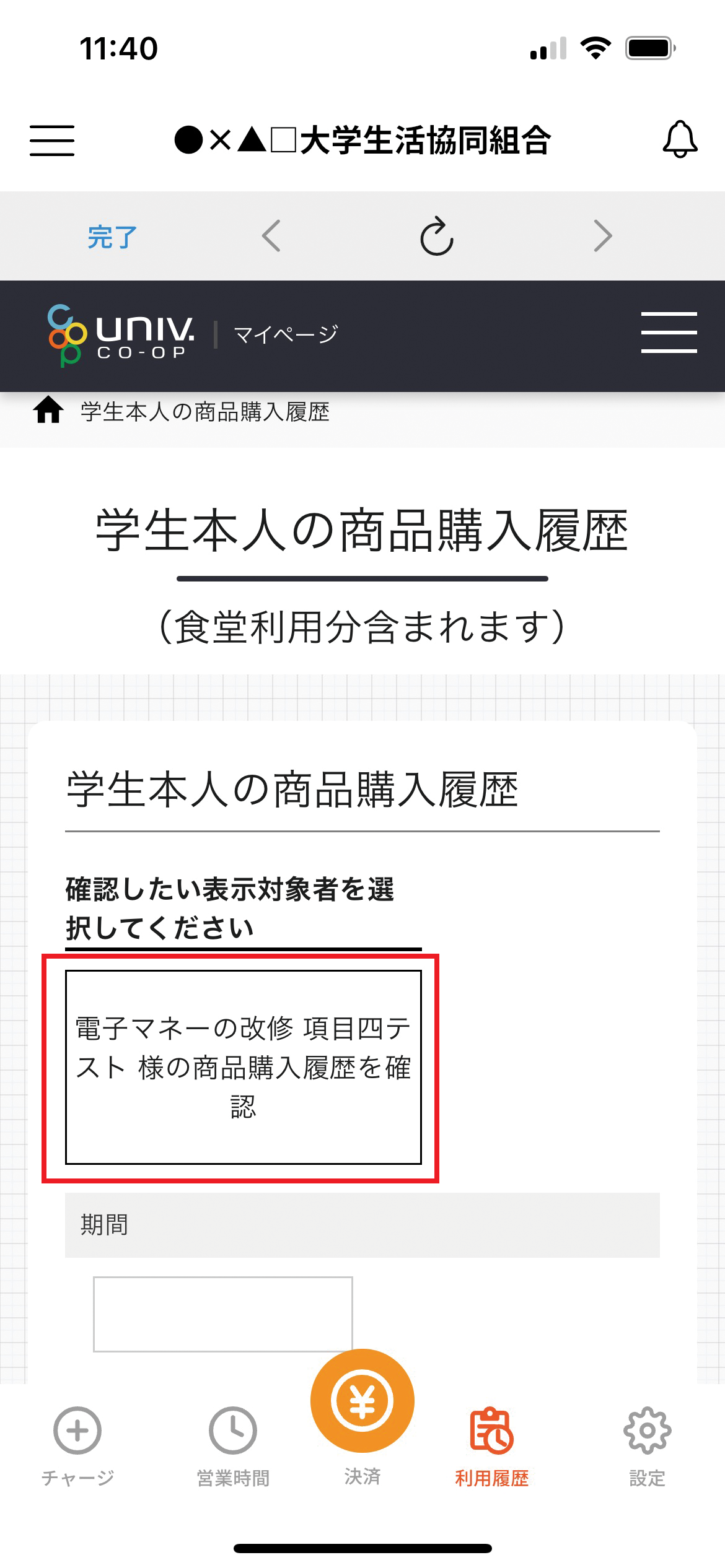
●学生本人の食堂利用履歴一覧が表示されます。
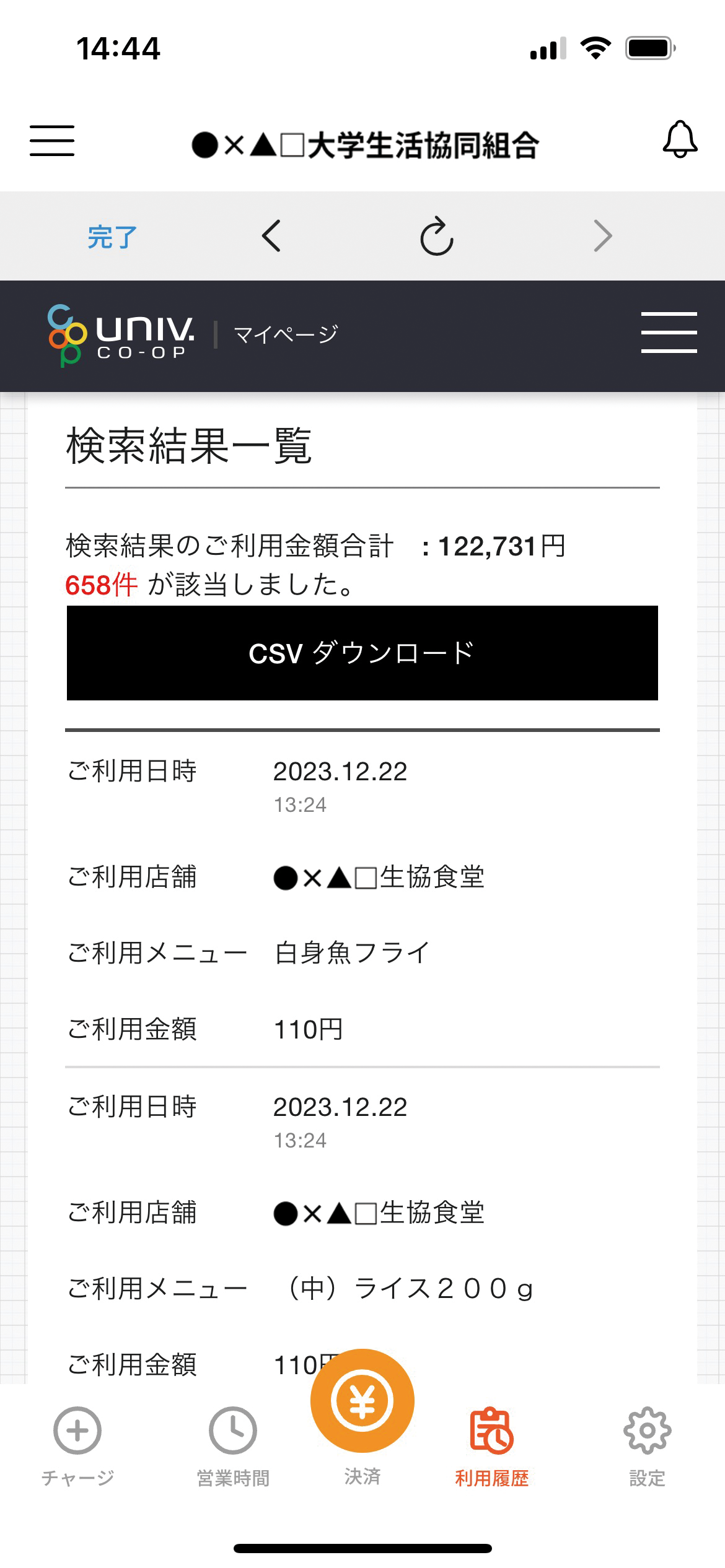
●栄養グラフを見るには右上のメニュー(3本線)をタップします。
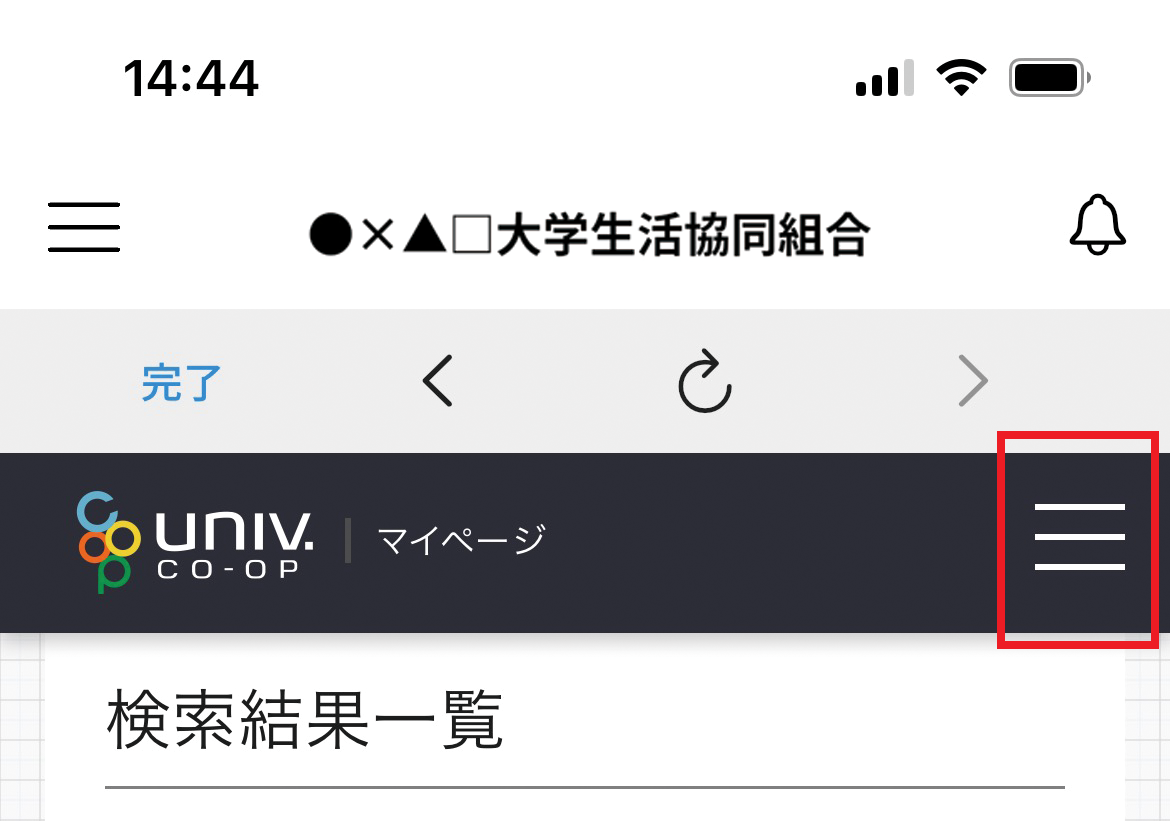
●「学生本人の食堂利用履歴」から確認できます。
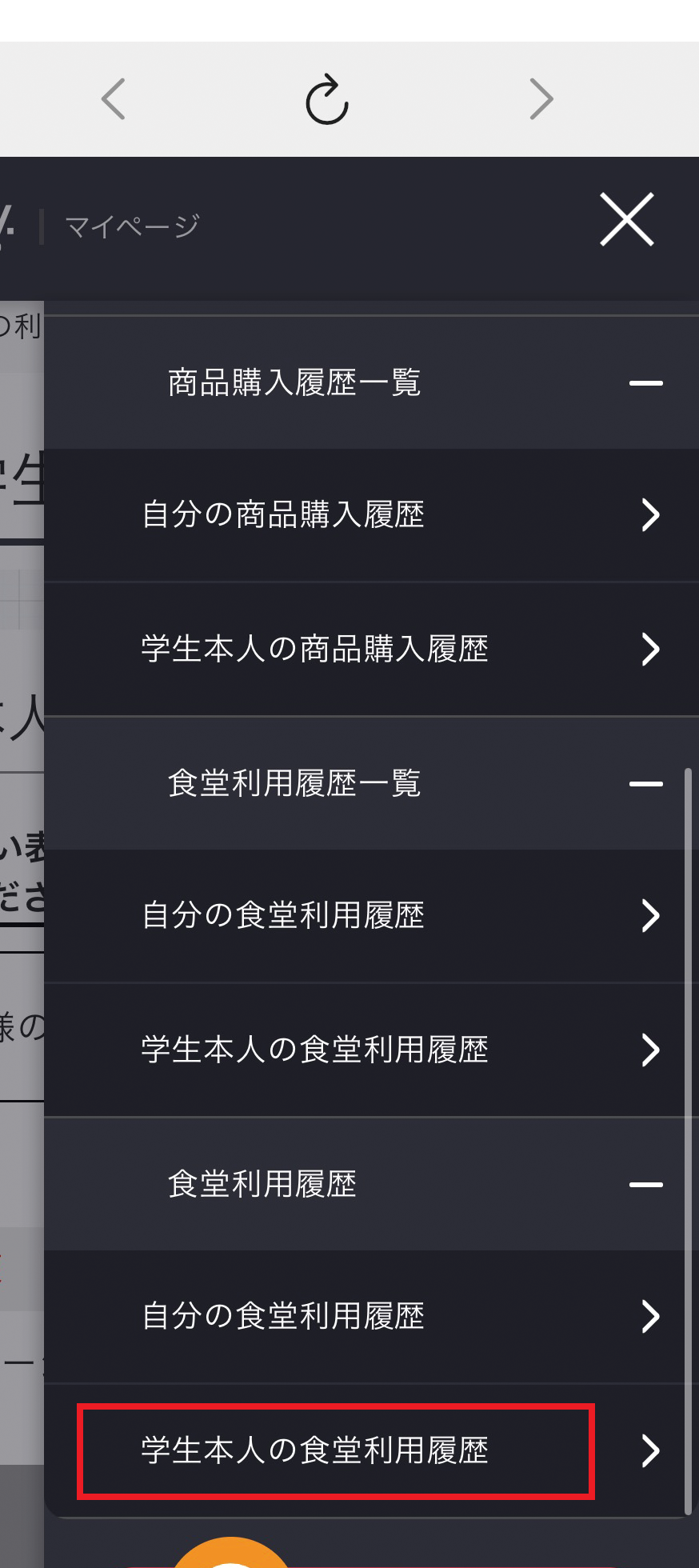
4.保護者チャージができない時の対処方法
誤って保護者自身の電子マネーにチャージしてしまった。扶養者(保護者)マネーチャージ画面で、「マネー・ポイントを利用」を選択します
チャージしたい金額を入力し、「確定する」を選択します。
保護者様のマネーからお子様のマネーにチャージがされます。